Олег Мединов - Windows Vista. Мультимедийный курс
- Название:Windows Vista. Мультимедийный курс
- Автор:
- Жанр:
- Издательство:046ebc0b-b024-102a-94d5-07de47c81719
- Год:2008
- Город:Санкт-Петербург
- ISBN:978-5-388-00153-5
- Рейтинг:
- Избранное:Добавить в избранное
-
Отзывы:
-
Ваша оценка:
Олег Мединов - Windows Vista. Мультимедийный курс краткое содержание
Эта книга поможет вам разобраться в премудростях операционной системы Windows Vista.
Информационная насыщенность учебного материала позволяет утверждать, что мультимедийный курс будет интересен и новичкам, и опытным пользователям.
Windows Vista. Мультимедийный курс - читать онлайн бесплатно ознакомительный отрывок
Интервал:
Закладка:
Пользователь может управлять компьютером только в рамках собственной учетной записи, то есть его права ограничены. Администратор может варьировать права пользовательских учетных записей.
Родительский контроль– это функция, позволяющая родителям планировать и контролировать использование компьютера ребенком. Можно задать время, когда ребенку позволено работать за компьютером (рис. 7.3), просмотреть, какие программы ребенок запускал и какие сайты посещал и т. д.
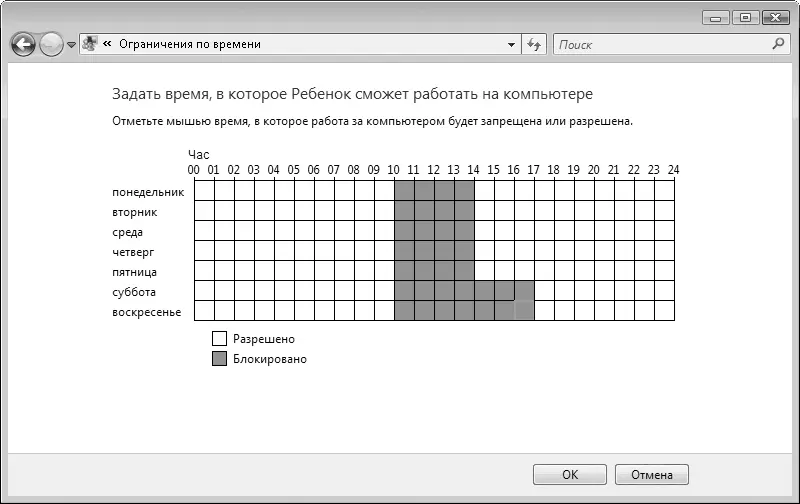
Рис. 7.3.Указание времени, в которое пользователю можно работать на компьютере
Родительский контрольпозволяет заблокировать запуск программ, фильмов и сайтов, не предназначенных для детей (рис. 7.4).
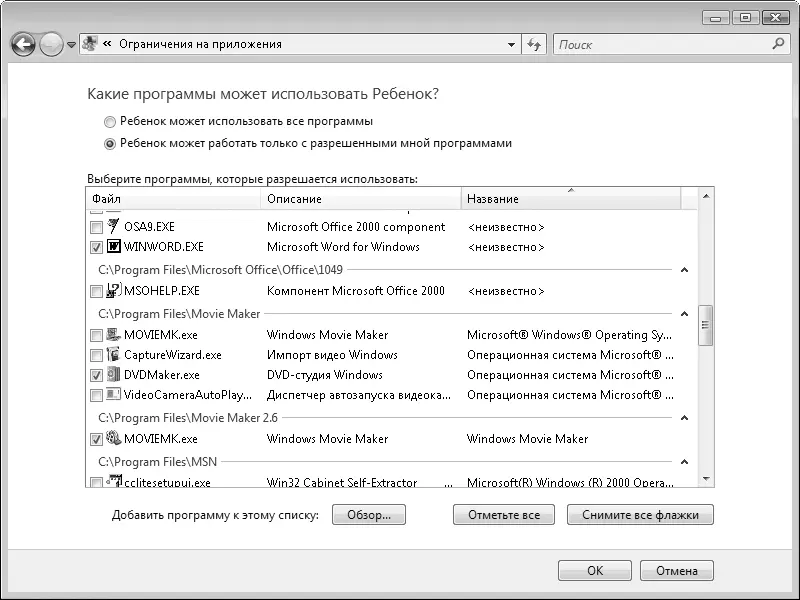
Рис. 7.4.Назначение программ, которые может запускать пользователь
Безопасность
Следующая группа настроек – Безопасность. Объекты, в которых на первый взгляд нет ничего подозрительного, например электронное письмо от друга или ссылка на веб-страницу, могут оказаться зараженными вирусами или шпионскими программами, способными привести к нестабильной работе компьютера или даже отказу системы. Контроль над вашим компьютером может получить злоумышленник, тогда с вашего компьютера может быть перехвачена конфиденциальная информация и пароли или он может превратиться в спам-сервер, то есть будет без вашего ведома рассылать по всему миру рекламные и вредоносные сообщения.
Во избежание этого нужно настроить систему безопасности компьютера. Начнем с Брандмауэра. Эта программа позволяет распознавать и блокировать активность некоторых программ и команд извне, пытающихся получить доступ к вашему компьютеру и информации на нем. Брандмауэрможно включить, отключить и настроить нужным образом, например определить список игнорируемых им программ, так как иногда Брандмауэрмешает нормальной работе некоторых программ, например ICQ.
Автоматическое обновлениепозволяет всегда иметь на компьютере свежую версию операционной системы. Любая операционная система на момент выхода имеет недоработки. Разработчики Microsoft регулярно отслеживают подобные упущения и выпускают обновления, которые устраняют ошибки, пробелы в безопасности, совершенствуют компоненты и т. д. При включенном Автоматическом обновлениипоследние обновления автоматически скачиваются и устанавливаются на компьютер (конечно, он должен быть подключен к Интернету).
Защита от вредоносных программ позволяет отслеживать состояние установленных на компьютере антивирусных приложений. Во-первых, система отслеживает наличие таких программ и запущены ли они. Во-вторых, она проверяет, как давно не обновлялись файлы описаний вирусов, и выдает соответствующие предупреждения.
Оформление и персонализация
Следующая группа настроек, расположенная в панели управления, – Оформление и персонализация. Настройки Рабочего столаи тем оформления с помощью элементов управления средства Оформление и персонализацияуже рассматривались ранее. В эту группу также входят настройки Панели задачи Главного меню, а также Центр специальных возможностей, с которыми вы тоже уже ознакомились.
Рассмотрим группу Шрифты. Шрифты – это графическое представление набора цифр, букв и знаков. Шрифт имеет определенное начертание и другие свойства – размер, интервал и наклон. Вместе с Windows поставляется большое количество шрифтов. На компьютер можно установить любое количество дополнительных шрифтов (рис. 7.5).
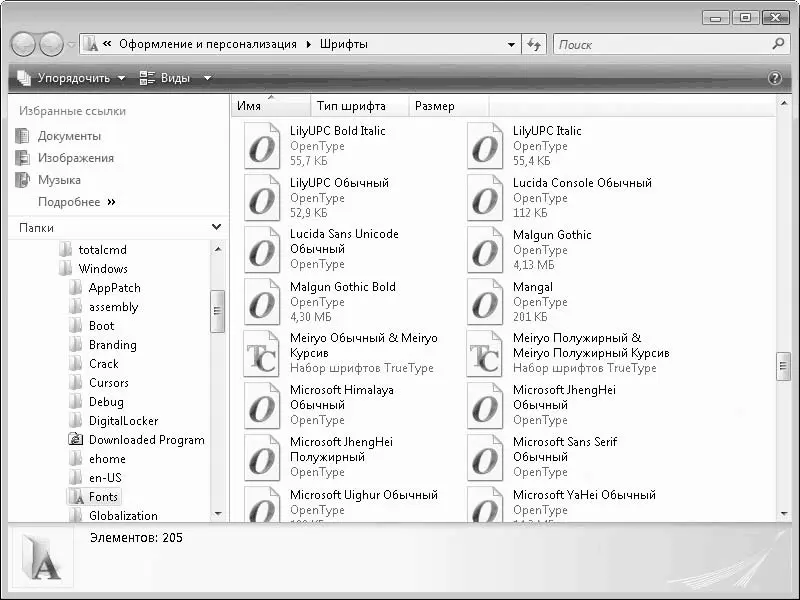
Рис. 7.5.Окно Шрифты
Рядом с названием шрифтов расположены иконки с буквой. На некоторых указана буква О, на других – сочетание ТТили ТС. Сочетания ТТи ТСуказывают, что это шрифт типа TrueType. Размеры шрифта TrueType можно менять – это не ухудшает его четкости. Если рядом с названием шрифтов стоит буква О– это шрифт типа OpenType. Такие шрифты относятся к шрифтам TrueType, но содержат расширенный базовый набор символов, включая малые прописные буквы, цифры старого стиля и другие сложные символы.
В окне Шрифтынаходятся также точечные шрифты, качество отображения которых изменяется при изменении размера шрифта. Применяются также шрифты PostScript. Это более гладкие, детализированные и высококачественные шрифты. Они часто используются для высококачественной печати книг и журналов.
Просмотреть, как будет выглядеть шрифт, можно, дважды щелкнув кнопкой мыши на его пиктограмме (рис. 7.6). В окне Шрифтыможно установить новые шрифты или удалить имеющиеся. Шрифты можно также установить, скопировав их файлы в папку Fonts(Шрифты), расположенную в папке Windows, после чего нужно зайти в окно Шрифтыи обновить его содержимое.

Рис. 7.6.Просмотр начертания шрифта
Региональные настройки
Следующая группа настроек в Панели задач– это Часы, язык и регион. Первая группа настроек в данном окне – Дата и время, открывающая одноименное окно. В нем можно изменить текущее время и дату, выбрать часовой пояс, включить или отключить режим синхронизации часов компьютера с сервером времени в Интернете и т. д. Можно установить флажок, который заставит операционную систему напомнить вам за неделю о предстоящем переходе на летнее или зимнее время.
В Windows Vista впервые появилась возможность активизировать и использовать альтернативные часы. На вкладке Дополнительные часыможно включить дополнительные часы и настроить на них время, отличающееся от текущего. Например, время в другом часовом поясе, которое вы должны всегда знать. При этом в области уведомлений будет отображаться текущее время, а при наведении на часы указателя мыши будет появляться всплывающая подсказка, в которой будет время на дополнительных часах.
Вторая группа настроек в группе Часы, язык и регион– это Язык и региональные стандарты. Здесь можно установить для Windows Vista нужный языковый пакет. Эта функция используется редко, поскольку локализованные версии Windows выпускаются, чтобы общаться с компьютером можно было на родном языке.
Читать дальшеИнтервал:
Закладка:










